Snapshot とバックアップでアプリケーションを保護
 変更を提案
変更を提案


自動保護ポリシーまたはアドホックベースを使用して、スナップショットやバックアップを作成することで、すべてのアプリケーションを保護します。Astra Control Center UIまたはを使用できます "Astra Control API" アプリを保護します。
-
* Helmでアプリケーションを展開*:Helmを使用してアプリケーションを展開する場合、Astra Control CenterにはHelmバージョン3が必要です。Helm 3 (または Helm 2 から Helm 3 にアップグレード)を使用して展開されたアプリケーションの管理とクローニングが完全にサポートされています。Helm 2 で展開されたアプリケーションはサポートされていません。
-
(OpenShiftクラスタのみ)ポリシーの追加:OpenShiftクラスタでアプリケーションをホストするためのプロジェクトを作成すると、プロジェクト(またはKubernetes名前空間)にSecurityContext UIDが割り当てられます。Astra Control Center でアプリケーションを保護し、 OpenShift でそのアプリケーションを別のクラスタまたはプロジェクトに移動できるようにするには、アプリケーションを任意の UID として実行できるようにポリシーを追加する必要があります。たとえば、次の OpenShift CLI コマンドは、 WordPress アプリケーションに適切なポリシーを付与します。
oc new-project wordpress
oc adm policy add-scc-to-group anyuid system:serviceaccounts:wordpress
oc adm policy add-scc-to-user privileged -z default -n wordpress
アプリケーションデータの保護に関連する次のタスクを実行できます。
保護ポリシーを設定します
保護ポリシーは、定義されたスケジュールでスナップショット、バックアップ、またはその両方を作成することでアプリケーションを保護します。Snapshot とバックアップを毎時、日次、週次、および月単位で作成し、保持するコピーの数を指定できます。
1 時間に 1 回以上の頻度でバックアップや Snapshot を実行する必要がある場合は、次の方法があります "Astra Control REST API を使用して、スナップショットとバックアップを作成"。

|
Write Once Read Many(WORM)バケットに書き換え不能なバックアップを作成する保護ポリシーを定義している場合は、バックアップの保持期間がバケットに設定されている保持期間よりも短くないようにしてください。 |

|
バックアップとレプリケーションのスケジュールをオフセットして、スケジュールの重複を回避します。たとえば、1時間ごとに1時間の最上部にバックアップを実行し、オフセットを5分、間隔を10分に設定してレプリケーションを開始するようにスケジュールを設定します。 |
-
「 * アプリケーション」を選択し、アプリケーションの名前を選択します。
-
[ * データ保護 * ] を選択します。
-
[ 保護ポリシーの設定 ] を選択します。
-
毎時、日次、週次、および月単位で保持する Snapshot とバックアップの数を選択して、保護スケジュールを定義します。
スケジュールは、毎時、毎日、毎週、および毎月の各スケジュールで同時に定義できます。保持レベルを設定するまで、スケジュールはアクティブになりません。
バックアップの保持レベルを設定する際に、バックアップを格納するバケットを選択できます。
次の例では、 Snapshot とバックアップの保護スケジュールとして、毎時、毎日、毎週、毎月の 4 つを設定します。
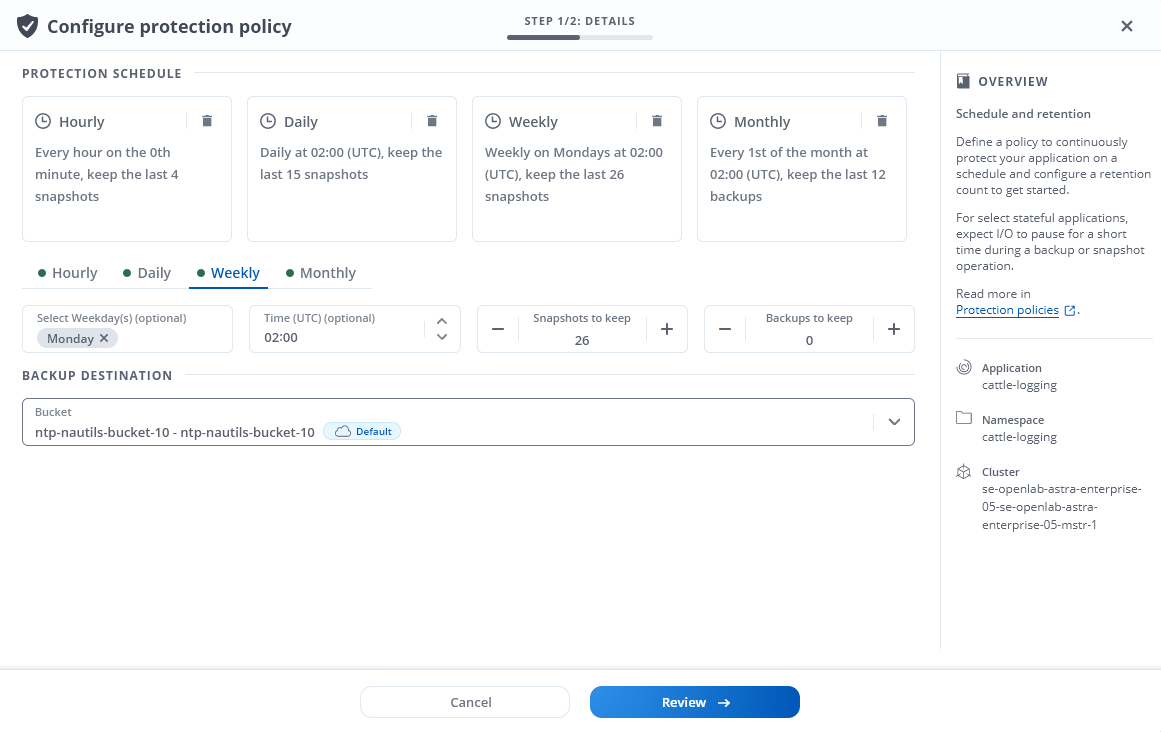
-
[* Review (レビュー) ] を選択します
-
[ * 保護ポリシーの設定 * ] を選択します
Astra Control は、定義したスケジュールと保持ポリシーを使用して、スナップショットとバックアップを作成し、保持することによって、データ保護ポリシーを実装します。
Snapshot を作成します
オンデマンド Snapshot はいつでも作成できます。
Astra Controlでは、次のドライバでサポートされるストレージクラスを使用したSnapshotの作成がサポートされます。
-
ontap-nas -
ontap-san -
ontap-san-economy

|
アプリケーションがでサポートされるストレージクラスを使用している場合 ontap-nas-economy ドライバ、スナップショットを作成できません。スナップショットには代替のストレージクラスを使用します。
|
-
「 * アプリケーション * 」を選択します。
-
目的のアプリケーションの * アクション * 列のオプションメニューから、 * スナップショット * を選択します。
-
スナップショットの名前をカスタマイズし、*次へ*を選択します。
-
Snapshot の概要を確認し、「 * Snapshot * 」を選択します。
スナップショットプロセスが開始されます。スナップショットは'ステータスが* Healthy である場合に成功します( Data protection > Snapshots ページの State *列)
バックアップを作成します
アプリはいつでもバックアップできます。
Astra Controlのバケットで使用可能な容量が報告されません。Astra Controlで管理されるアプリケーションをバックアップまたはクローニングする前に、該当するストレージ管理システムでバケット情報を確認してください。
アプリケーションがでサポートされるストレージクラスを使用している場合 ontap-nas-economy 運転手、あなたがする必要があります バックアップとリストアの有効化 機能性:次を定義したことを確認してください: backendType のパラメータ "Kubernetesストレージオブジェクト" を使用します ontap-nas-economy 保護処理を実行する前に

|
Astra Controlでは、次のドライバでサポートされるストレージクラスを使用したバックアップの作成がサポートされます。
|
-
「 * アプリケーション * 」を選択します。
-
目的のアプリケーションの*アクション*列のオプションメニューから、*バックアップ*を選択します。
-
バックアップ名をカスタマイズする。
-
既存のスナップショットからアプリケーションをバックアップするかどうかを選択します。このオプションを選択すると、既存の Snapshot のリストから選択できます。
-
ストレージバケットのリストから、バックアップのデスティネーションバケットを選択します。
-
「 * 次へ * 」を選択します。
-
バックアップの概要を確認し、「バックアップ」を選択します。
Astra Control :アプリケーションのバックアップを作成

|
|
ONTAP NAS経済性に優れた運用向けのバックアップとリストアを実現
Astra Control Provisionerは、バックアップとリストアの機能を提供します。この機能は、 ontap-nas-economy ストレージクラス。
-
これで完了です "Astra Control Provisionerを有効にしました"。
-
Astra Controlでアプリケーションを定義しておきます。この手順を完了するまで、このアプリケーションの保護機能は制限されます。
-
これで完了です
ontap-nas-economyストレージバックエンドのデフォルトのストレージクラスとして選択されています。
構成手順用に展開
-
ONTAPストレージバックエンドで次の手順を実行します。
-
をホストしているSVMを検索します。
ontap-nas-economy-アプリケーションのボリュームベース。 -
ボリュームを作成するONTAPに接続されている端末にログインします。
-
SVMのSnapshotディレクトリを非表示にします。
この変更はSVM全体に影響します。非表示のディレクトリには引き続きアクセスできます。
nfs modify -vserver <svm name> -v3-hide-snapshot enabled+
ONTAPストレージバックエンドのsnapshotディレクトリが非表示になっていることを確認します。このディレクトリを非表示にしないと、アプリケーション(特にNFSv3を使用している場合)へのアクセスが失われる可能性があります。 -
-
Astra Tridentで次の手順を実行します。
-
次のPVごとにSnapshotディレクトリを有効にします。
ontap-nas-economyベースで、アプリケーションに関連付けられています。tridentctl update volume <pv name> --snapshot-dir=true --pool-level=true -n trident -
関連付けられている各PVに対してSnapshotディレクトリが有効になっていることを確認します。
tridentctl get volume <pv name> -n trident -o yaml | grep snapshotDir対応:
snapshotDirectory: "true"
-
-
Astra Controlで、関連付けられているSnapshotディレクトリをすべて有効にしたあとにアプリケーションを更新し、Astra Controlが変更された値を認識するようにします。
Astra Controlを使用して、アプリケーションのバックアップとリストアを実行できるようになります。各PVCは、他のアプリケーションでバックアップおよびリストアに使用することもできます。
変更不可のバックアップの作成
変更不可のバックアップは、バックアップを格納するバケットの保持ポリシーで禁止されているかぎり、変更、削除、上書きすることはできません。保持ポリシーが設定されたバケットにアプリケーションをバックアップすることで、変更不可のバックアップを作成できます。を参照してください "データ保護" を参照してください。
保持ポリシーを使用してデスティネーションバケットを設定する必要があります。その方法は、使用するストレージプロバイダによって異なります。詳細については、ストレージプロバイダのドキュメントを参照してください。
-
* Amazon Web Services *: "バケットの作成時にS3オブジェクトロックを有効にし、デフォルトの保持モードを「governance」にデフォルトの保持期間を設定する"。
-
* NetApp StorageGRID *: "バケットの作成時にS3オブジェクトロックを有効にし、デフォルトの保持モードを「compliance」にデフォルトの保持期間を設定する"。

|
Astra Controlのバケットで使用可能な容量が報告されません。Astra Controlで管理されるアプリケーションをバックアップまたはクローニングする前に、該当するストレージ管理システムでバケット情報を確認してください。 |

|
アプリケーションがでサポートされるストレージクラスを使用している場合 ontap-nas-economy ドライバ。を定義していることを確認してください backendType のパラメータ "Kubernetesストレージオブジェクト" を使用します ontap-nas-economy 保護処理を実行する前に
|
-
「 * アプリケーション * 」を選択します。
-
目的のアプリケーションの*アクション*列のオプションメニューから、*バックアップ*を選択します。
-
バックアップ名をカスタマイズする。
-
既存のスナップショットからアプリケーションをバックアップするかどうかを選択します。このオプションを選択すると、既存の Snapshot のリストから選択できます。
-
ストレージバケットのリストから、バックアップのデスティネーションバケットを選択します。Write Once Read Many(WORM)バケット名の横にステータスが「Locked」と表示されます。
バケットのタイプがサポートされていない場合は、バケットにカーソルを合わせるか選択すると表示されます。 -
「 * 次へ * 」を選択します。
-
バックアップの概要を確認し、「バックアップ」を選択します。
Astra Controlがアプリケーションの変更不可のバックアップを作成

|
|
Snapshot とバックアップを表示します
アプリケーションのスナップショットとバックアップは、 [ データ保護( Data Protection ) ] タブで表示できます。

|
変更不可のバックアップのステータスは、使用しているバケットの横に「Locked」と表示されます。 |
-
「 * アプリケーション」を選択し、アプリケーションの名前を選択します。
-
[ * データ保護 * ] を選択します。
デフォルトでは、 Snapshot が表示されます。
-
バックアップのリストを表示するには、「 * Backups * 」を選択します。
Snapshot を削除します
不要になったスケジュール済みまたはオンデマンドの Snapshot を削除します。

|
現在レプリケート中のSnapshotは削除できません。 |
-
「 * アプリケーション」を選択し、管理アプリの名前を選択します。
-
[ * データ保護 * ] を選択します。
-
目的のスナップショットの * アクション * 列のオプションメニューから、 * スナップショットの削除 * を選択します。
-
削除を確認するために「 delete 」と入力し、「 * はい、 Snapshot を削除します * 」を選択します。
Astra Control がスナップショットを削除します。
バックアップをキャンセルします
実行中のバックアップをキャンセルすることができます。

|
バックアップをキャンセルするには、バックアップが実行されている必要があります Running 状態。にあるバックアップはキャンセルできません Pending 状態。
|

|
実行中の変更不可のバックアップはキャンセルできません。 |
-
「 * アプリケーション」を選択し、アプリケーションの名前を選択します。
-
[ * データ保護 * ] を選択します。
-
「 * Backups * 」を選択します。
-
目的のバックアップの[アクション(* Actions )]列の[オプション(Options)]メニューから、[*キャンセル(* Cancel *)]を選択します。
-
処理を確認するために「CANCEL」と入力し、「* Yes、cancel backup *」を選択します。
バックアップを削除します
不要になったスケジュール済みまたはオンデマンドのバックアップを削除します。バケットの保持ポリシーで変更不可のバケットに作成されたバックアップは削除できません。

|
保持期間が終了する前に変更不可のバックアップを削除することはできません。 |

|
実行中のバックアップをキャンセルする必要がある場合は、の手順に従ってください バックアップをキャンセルします。バックアップを削除するには、完了するまで待ってから、次の手順を実行します。 |
-
「 * アプリケーション」を選択し、アプリケーションの名前を選択します。
-
[ * データ保護 * ] を選択します。
-
「 * Backups * 」を選択します。
-
目的のバックアップの [ * アクション * ] 列の [ オプション ] メニューから、 [ * バックアップの削除 * ] を選択します。
-
削除を確認するために「 delete 」と入力し、「 * はい、バックアップを削除 * 」を選択します。
Astra Control がバックアップを削除する。


